
КАТЕГОРИИ:
Архитектура-(3434)Астрономия-(809)Биология-(7483)Биотехнологии-(1457)Военное дело-(14632)Высокие технологии-(1363)География-(913)Геология-(1438)Государство-(451)Демография-(1065)Дом-(47672)Журналистика и СМИ-(912)Изобретательство-(14524)Иностранные языки-(4268)Информатика-(17799)Искусство-(1338)История-(13644)Компьютеры-(11121)Косметика-(55)Кулинария-(373)Культура-(8427)Лингвистика-(374)Литература-(1642)Маркетинг-(23702)Математика-(16968)Машиностроение-(1700)Медицина-(12668)Менеджмент-(24684)Механика-(15423)Науковедение-(506)Образование-(11852)Охрана труда-(3308)Педагогика-(5571)Полиграфия-(1312)Политика-(7869)Право-(5454)Приборостроение-(1369)Программирование-(2801)Производство-(97182)Промышленность-(8706)Психология-(18388)Религия-(3217)Связь-(10668)Сельское хозяйство-(299)Социология-(6455)Спорт-(42831)Строительство-(4793)Торговля-(5050)Транспорт-(2929)Туризм-(1568)Физика-(3942)Философия-(17015)Финансы-(26596)Химия-(22929)Экология-(12095)Экономика-(9961)Электроника-(8441)Электротехника-(4623)Энергетика-(12629)Юриспруденция-(1492)Ядерная техника-(1748)
Работа со структурой документа
|
|
|
|
Для перехода в режим структуры документа служит кнопка «Структура» панели «Режим просмотра документа» ленты «Вид».

Рис. 66. Режим структура
При этом появляется контекстная лента «Структура».
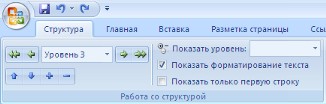
Рис. 67. Контекстная лента Структура
В режиме просмотра структуры документа отображается иерархия элементов оформления текста. Но, прежде чем использовать данный режим, необходимо отформатировать документ с применением стандартных заголовков. При этом, «Заголовок 1 уровня» является самым главным, «Заголовок 2 уровня» следует за ним и т.д.
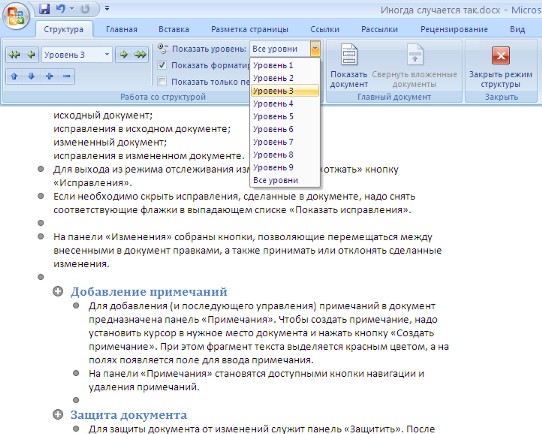
Рис. 68. Окно Структура
Основное удобство при просмотре документа в этом режиме заключается в том, что есть возможность настраивать отображение любого уровня структуры, скрывая при этом те уровни, которые занимают более низкую иерархию. Для этого надо всего лишь выбрать нужный уровень из выпадающего списка «Показать уровень».

Рис. 69. Результат работы с уровнями
У каждого элемента, имеющего подуровни, присутствует значок «+». Двойной щелчок на значке позволяет отобразить/скрыть подуровни.
Уровни можно перемещать вверх/вниз относительно друг друга, а также изменять само значение уровня на более низкое/высокое. Для этих целей служат зелененькие и синенькие стрелочки, расположенные слева на панели «Работа со структурой».
Пример изменения уровня заголовка:
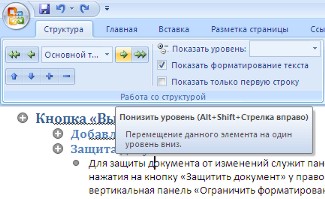
Рис. 70. Результат работы с уровнями
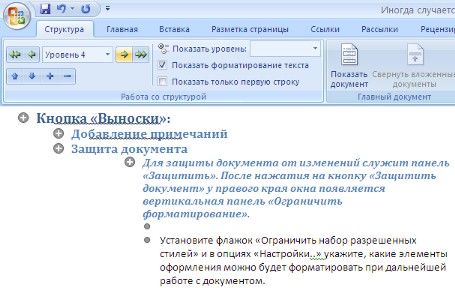
Рис. 71. Результат работы с уровнями
Пример изменения месторасположения заголовка:
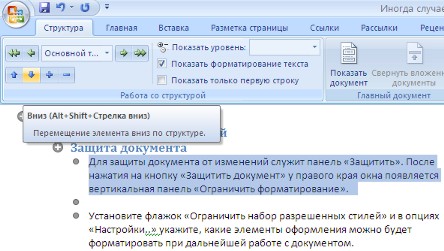
Рис. 72. Результат работы с уровнями

Рис. 73. Результат работы с уровнями
При работе в режиме структуры форматирование текста по умолчанию не отображается.
Для работы с большими документами предназначена панель «Главный документ». Суть работы сводится к тому, что сам документ разбивается на отдельные части, которые хранятся в отдельных файлах. Все «в кучу» собирается в главном документе, который должен быть предварительно структурирован.
Глава V. Методика оформления учебно-исследовательской работы с помощью текстового процессора Microsoft Office Word 2007
|
|
|
|
|
Дата добавления: 2014-12-27; Просмотров: 475; Нарушение авторских прав?; Мы поможем в написании вашей работы!